
Välilehtien käyttäminen verkkosivuille Macin Safarissa
Kun surffaat verkossa tai tutkit tiettyä aihetta, vältä työpöydän täyttäminen useilla ikkunoilla. Voit katsella useita verkkosivuja samassa Safari-ikkunassa käyttämällä välilehtiä.

Välilehden esikatselu
Vie osoitin välilehden päälle Macin Safari-apissa
 .
.
Välilehden avaaminen
Tee Macin Safari-apissa ![]() jokin seuraavista:
jokin seuraavista:
Uuden välilehden avaaminen: Klikkaa oikeassa yläkulmassa olevaa Uusi välilehti -painiketta
 (tai käytä Touch Baria). Jos haluat muuttaa uusille välilehdille avautuvaa sivua, valitse Safari > Asetukset, klikkaa Yleiset, klikkaa Näytä uudella välilehdellä -ponnahdusvalikkoa ja valitse haluamasi vaihtoehto. Katso Yleiset-asetusten muuttaminen.
(tai käytä Touch Baria). Jos haluat muuttaa uusille välilehdille avautuvaa sivua, valitse Safari > Asetukset, klikkaa Yleiset, klikkaa Näytä uudella välilehdellä -ponnahdusvalikkoa ja valitse haluamasi vaihtoehto. Katso Yleiset-asetusten muuttaminen.Sivun avaaminen uudelle välilehdelle: Komento-klikkaa sivulla olevaa linkkiä tai Suosikit-kuvaketta. Voit myös komento-klikata Edellinen-painiketta
 tai Seuraava-painiketta
tai Seuraava-painiketta  avataksesi edellisen tai seuraavan sivun uudella välilehdellä.
avataksesi edellisen tai seuraavan sivun uudella välilehdellä.Voit myös kirjoittaa tekstiä älykkääseen hakukenttään ja komento-klikata sitten hakuehdotuksissa näkyvää kohdetta tai painaa komento-rivinvaihto.
Vinkki: Jos haluat käyttää näitä komentonäppäimen oikoteitä sivujen avaamiseen uusissa ikkunoissa uusien välilehtien sijaan, valitse Safari > Asetukset, klikkaa Välilehdet ja poista valinta kohdasta ”⌘-klikkaus avaa linkin uudella välilehdellä”. Katso Välilehdet-asetusten muuttaminen.
Kohteiden avaaminen uusille välilehdille kirjanmerkkisivupalkista: Ctrl-klikkaa kirjanmerkkiä ja valitse sitten oikotievalikosta Avaa uudella välilehdellä. Tai ctrl-klikkaa kirjanmerkkikansiota ja valitse Avaa uusilla välilehdillä.
Voit avata kirjanmerkkisivupalkin klikkaamalla Sivupalkki-painiketta
 työkalupalkissa ja klikkaamalla sitten Kirjanmerkit-painiketta
työkalupalkissa ja klikkaamalla sitten Kirjanmerkit-painiketta  .
.Välilehden avaaminen toisessa ikkunassa: Vedä välilehti työpöydän yli tai valitse Ikkuna > Siirrä välilehti uuteen ikkunaan.
Voit myös vetää välilehden Safari-ikkunasta toisen ikkunan välilehtipalkkiin.
Huomaa: Yksityinen selaus -ikkunoiden välilehtiä voi siirtää vain toisiin Yksityinen selaus -ikkunoihin. Muita kuin Yksityinen selaus -ikkunoiden välilehtiä voi siirtää vain toisiin muihin kuin Yksityinen selaus -ikkunoihin.
Sivujen avaaminen automaattisesti välilehdillä tai ikkunoissa: Valitse Safari > Asetukset, klikkaa Välilehdet, klikkaa Avaa sivut välilehdillä ikkunoiden sijasta -ponnahdusvalikkoa ja valitse haluamasi vaihtoehto:
Ei koskaan: Linkit, jotka on suunniteltu avaamaan uusia ikkunoita, avaavat uusia ikkunoita.
Automaattisesti: Linkit, jotka on suunniteltu avaamaan uusissa ikkunoissa, avautuvat uusilla välilehdillä.
Aina: Kaikki linkit, jotka on suunniteltu avaamaan uusia ikkunoita, avautuvat uusille välilehdille, myös linkit, jotka on suunniteltu avautumaan erityisesti muotoilluissa ikkunoissa.
Äskettäin suljetun sivun avaaminen uudelleen: Valitse Historia > Äskettäin suljetut ja valitse verkkosivu, jonka haluat avata uudelleen. Voit myös avata suljetun välilehden tai ikkunan uudelleen.
Välilehtien järjesteleminen
Tee Macin Safari-apissa ![]() jokin seuraavista:
jokin seuraavista:
Välilehtien järjesteleminen uudelleen: Vedä välilehti uuteen sijaintiin.
Verkkosivuston nastoittaminen: Vedä nastoitettavan verkkosivuston sisältävä välilehti välilehtipalkin vasemmalle puolelle. Katso Usein vierailtujen verkkosivustojen nastoittaminen.
Välilehtien selaaminen: Jos välilehtiä on enemmän kuin mitä välilehtipalkkiin mahtuu, voit selata välilehtiä pyyhkäisemällä välilehtipalkin yli vasemmalle tai oikealle.
Painamalla komento-1–komento-9 voit valita jonkin ensimmäisistä yhdeksästä välilehdestä. Voit sallia tämän valitsemalla Safari > Asetukset, klikkaamalla Välilehdet ja laittamalla valinnan päälle.
Kaikkien välilehtien näyttäminen ikkunassa: Saat kaikki miniatyyrit näkymään avoimilla välilehdillä klikkaamalla Näytä välilehtien yleiskatsaus -painiketta
 tai nipistämällä sormet yhteen ohjauslevyllä. Jos haluat katsella yhtä sivuista täysikokoisena, klikkaa sen miniatyyria. Voit sulkea välilehden klikkaamalla Sulje-kuvaketta
tai nipistämällä sormet yhteen ohjauslevyllä. Jos haluat katsella yhtä sivuista täysikokoisena, klikkaa sen miniatyyria. Voit sulkea välilehden klikkaamalla Sulje-kuvaketta  miniatyyrin vasemmassa yläkulmassa.
miniatyyrin vasemmassa yläkulmassa.Kaikkien Safari-ikkunoiden muuntaminen yhden ikkunan välilehdiksi: Valitse Ikkuna > Yhdistä kaikki ikkunat.
Välilehtien monistaminen
Samansisältöisten välilehtien välttäminen: Jos alat kirjoittaa verkkosivuston osoitetta älykkääseen hakukenttään, ja kyseinen osoite on jo avoinna olemassa olevassa välilehdessä, ”Vaihda välilehteen” näyttää verkkosivuston. Käytä olemassa olevaa välilehteä valitsemalla verkkosivusto.
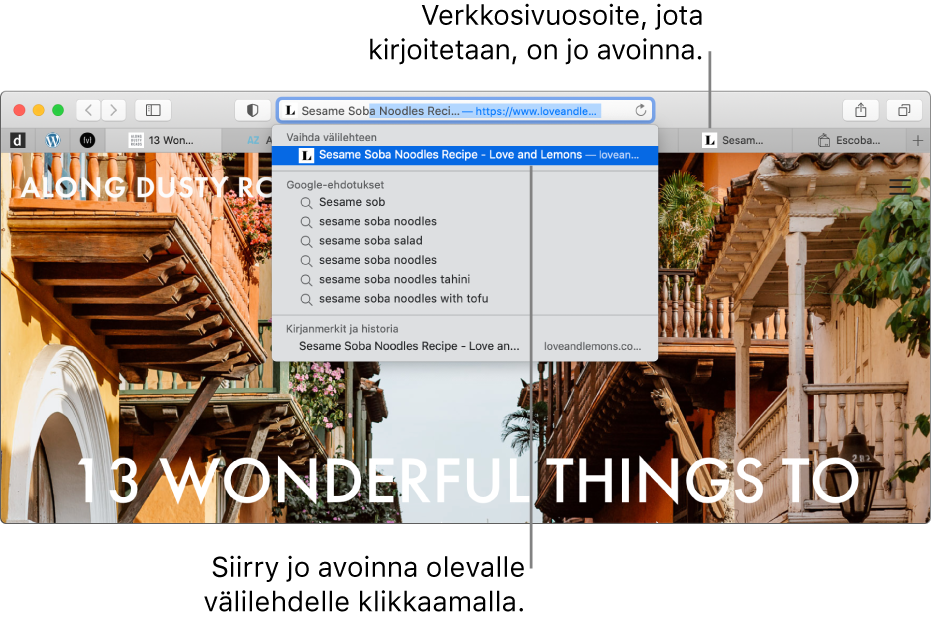
Välilehden monistaminen: Ctrl-klikkaa välilehteä tai nastaa ja valitse Monista välilehti.
Välilehden sulkeminen
Tee Macin Safari-apissa ![]() jokin seuraavista:
jokin seuraavista:
Välilehden sulkeminen: Aseta osoitin välilehden päälle välilehtipalkissa ja klikkaa välilehden vasemmalla puolella olevaa Sulje-painiketta
 .
.Kaikkien muiden välilehtien sulkeminen: Ctrl-klikkaa välilehteä, jonka haluat pitää avoinna, ja valitse Sulje muut välilehdet.
Kaikkien oikealla puolella olevien välilehtien sulkeminen: Ctrl-klikkaa välilehteä ja valitse Sulje oikealla olevat välilehdet.
Jos klikkaat linkkiä, joka avaa uuden välilehden, voit sulkea välilehden välittömästi klikkaamalla Takaisin-painiketta ![]() .
.